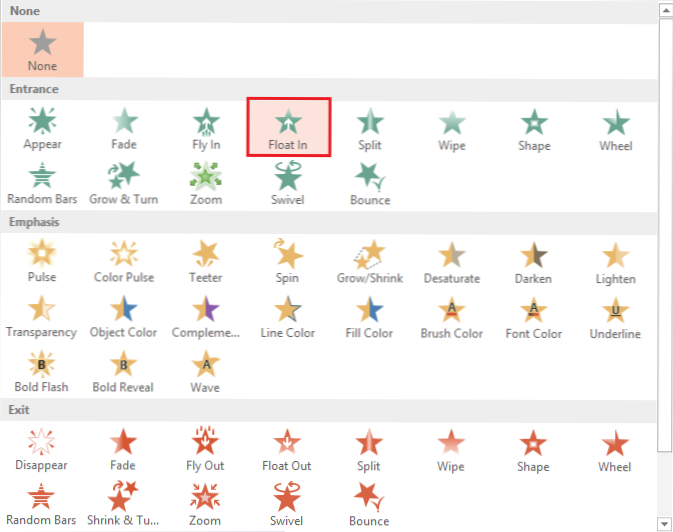
La seule chose pire que d'avoir à s'asseoir dans une présentation PowerPoint, c'est de s'asseoir dans une présentation PowerPoint ennuyeuse. Si elles ne sont pas utilisées de manière abusive ou abusive, les animations aideront à garder votre auditoire engagé.
Ne soyez pas le présentateur PowerPoint avec des transitions ennuyeuses et des animations. Voir des points et des images simples apparaître dans une présentation peut être attrayant du point de vue visuel si vous pouvez trouver un équilibre entre «trop» et «trop ennuyeux».
1.Tout d'abord, sélectionnez la zone de texte avec le texte que vous souhaitez animer. Puis sélectionnez le ANIMATIONS onglet du ruban PowerPoint.

2.Maintenant, vous pouvez ajouter une animation à votre texte. C'est la partie que vous ne voulez pas exagérer. Choisissez quelque chose de simple qui aura toujours l'air professionnel. Pour ce tutoriel, nous utiliserons le Flotter dans option.

3.Les animations ont maintenant été ajoutées. Maintenant, assurez-vous que l'animation est lue sans la participation des présentateurs. Sélectionnez le Volet Animation à partir de l'onglet "ANIMATIONS" dans le ruban.

4.Maintenant, cliquez avec le bouton droit sur la deuxième puce et sélectionnez Début après précédent. Si vous affichez des questions à l'écran, vous voudrez peut-être Démarrer au clic pour contrôler le temps que votre audience doit tenter de répondre.

5.Alors cliquez à nouveau avec le bouton droit sur la même puce et sélectionnez Timing. Une fenêtre de synchronisation devrait apparaître. Ici, vous pouvez régler le délai et la durée de l'animation. Après avoir sélectionné tous les paramètres souhaités, cliquez sur D'accord pour enregistrer les paramètres d'animation.

presse F5 pour jouer votre présentation et tester les animations.

